有的时候我们需要用到电脑截图,那么电脑如何截图并保存呢?不会的同学请跟小伊一起来看看怎么做。
方法一:全屏截图
1、在键盘上按下Print Screen(或Print Scr Sysrq )键实现全屏截图

2、打开文档,将它粘贴上去,可以看到整个屏幕被截下来了

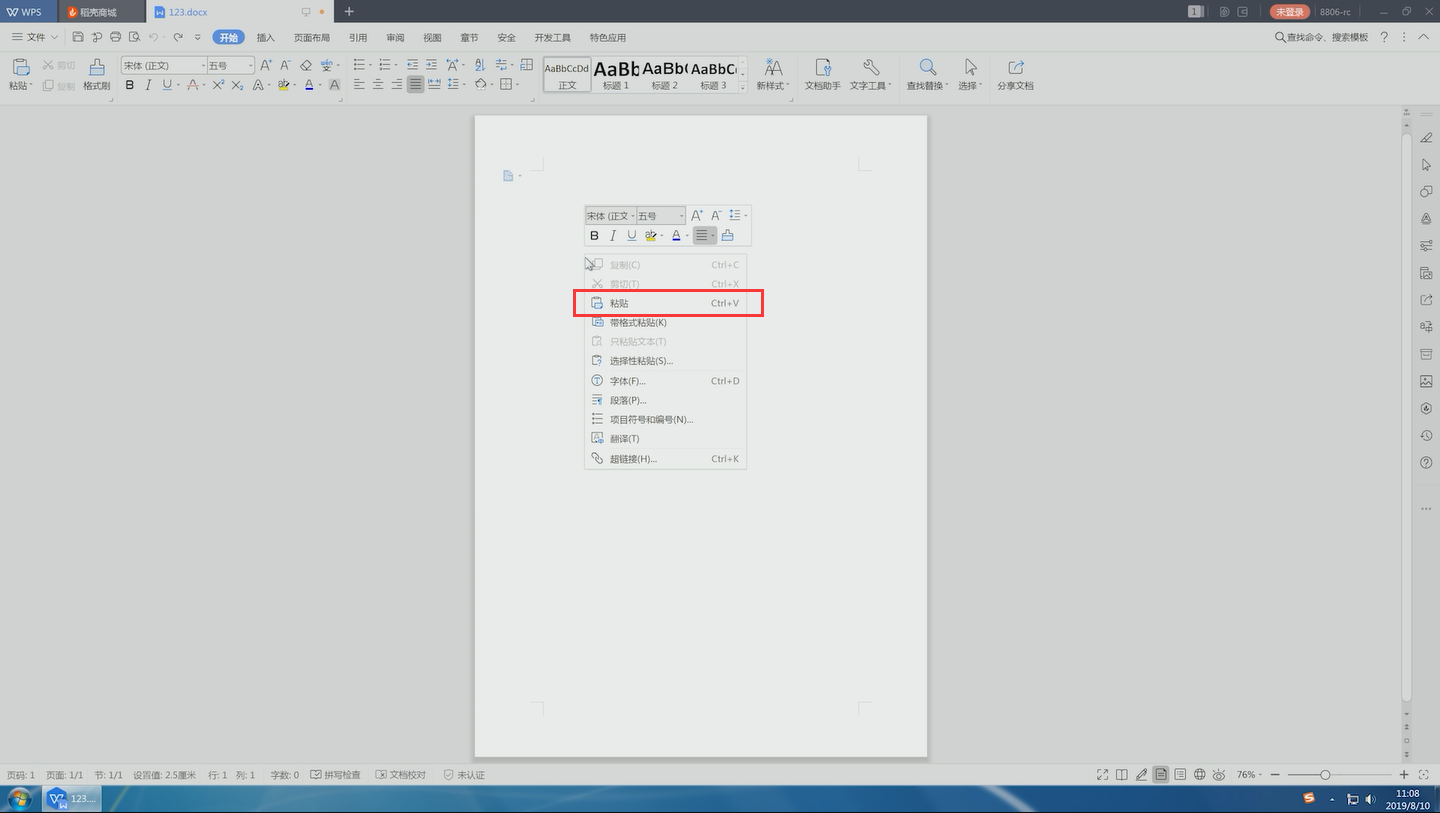
3、右击图片,选择另存为可把图片保存起来
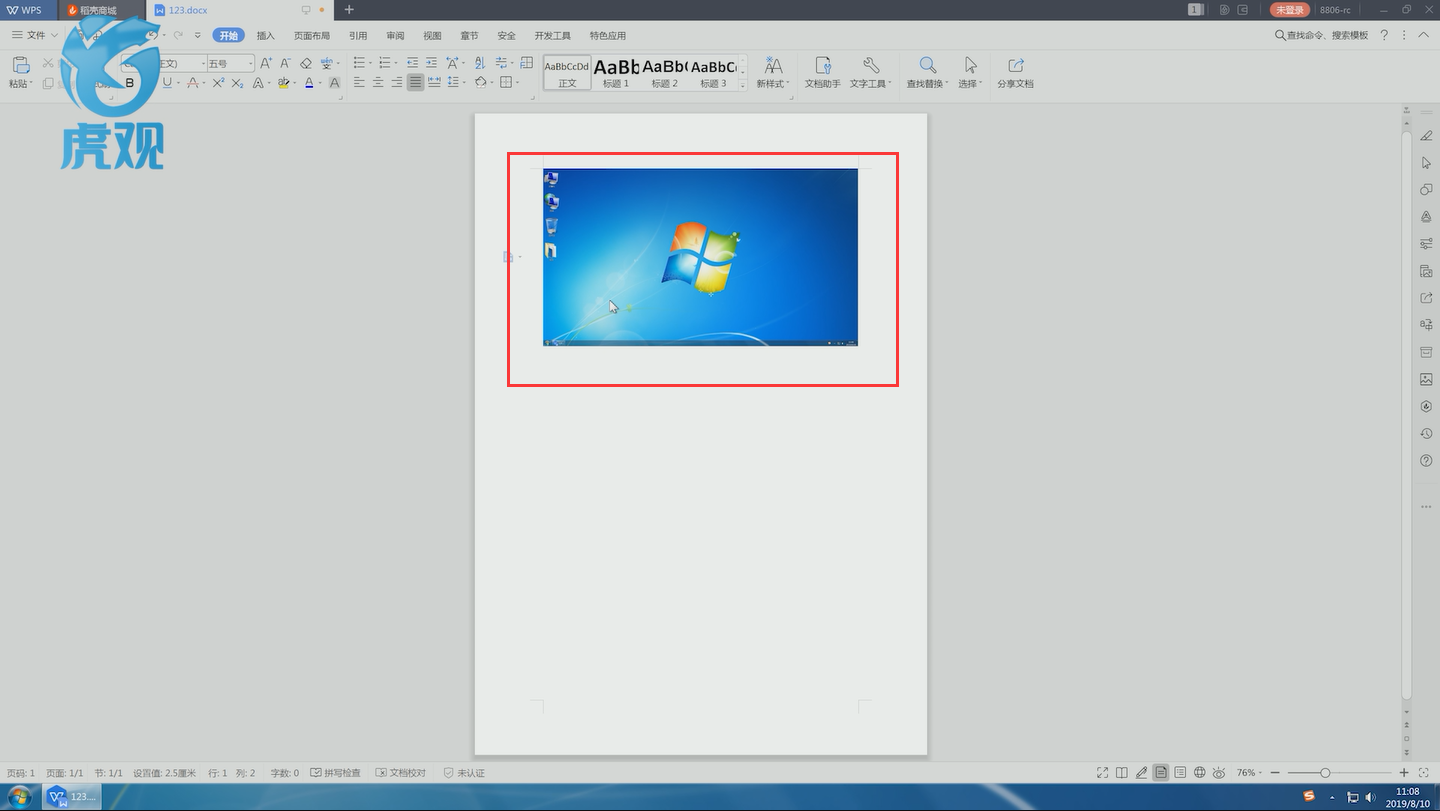
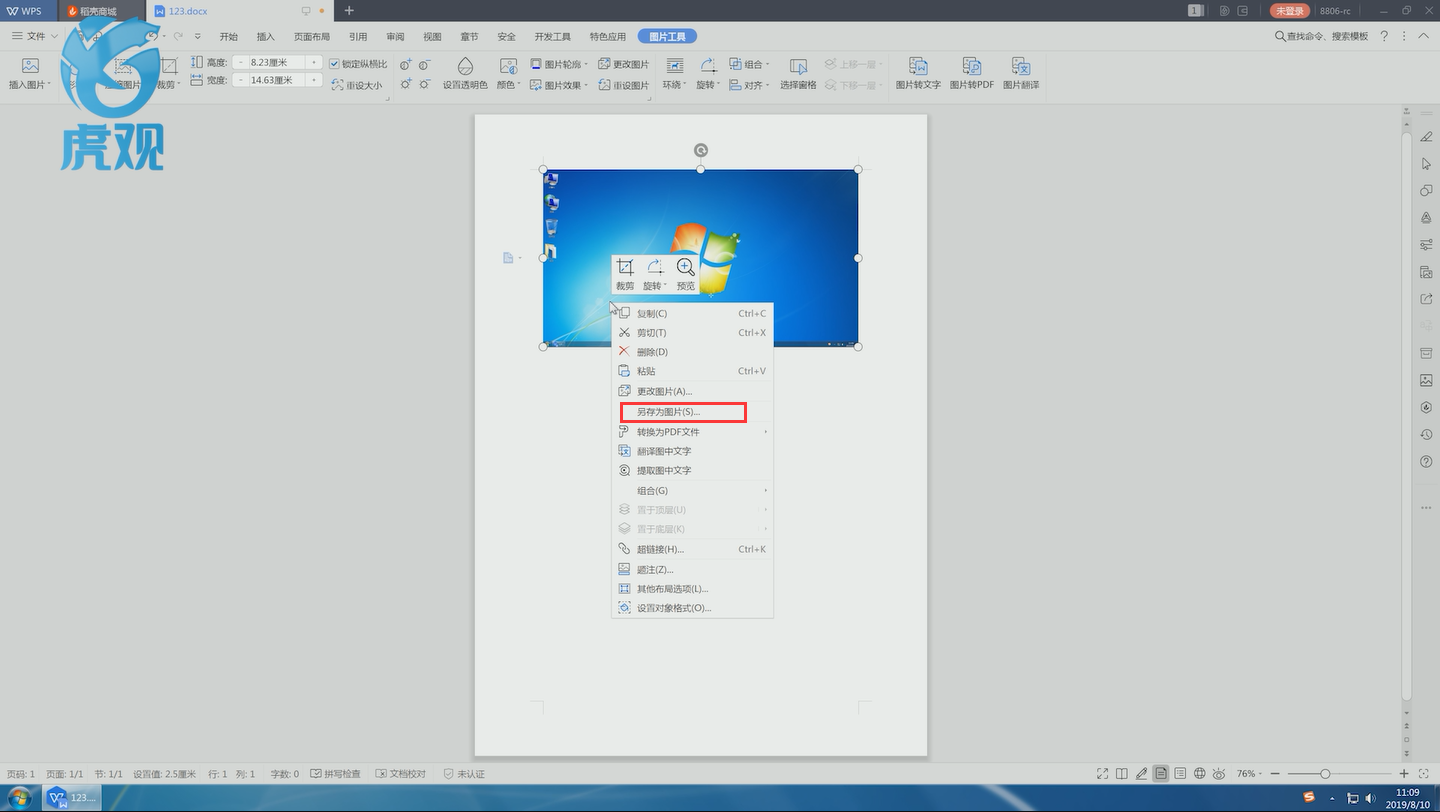
方法二:活动窗口截图
按Alt + Print Screen键实现活动窗口截图,同样将它放到文档里,即可保存图片
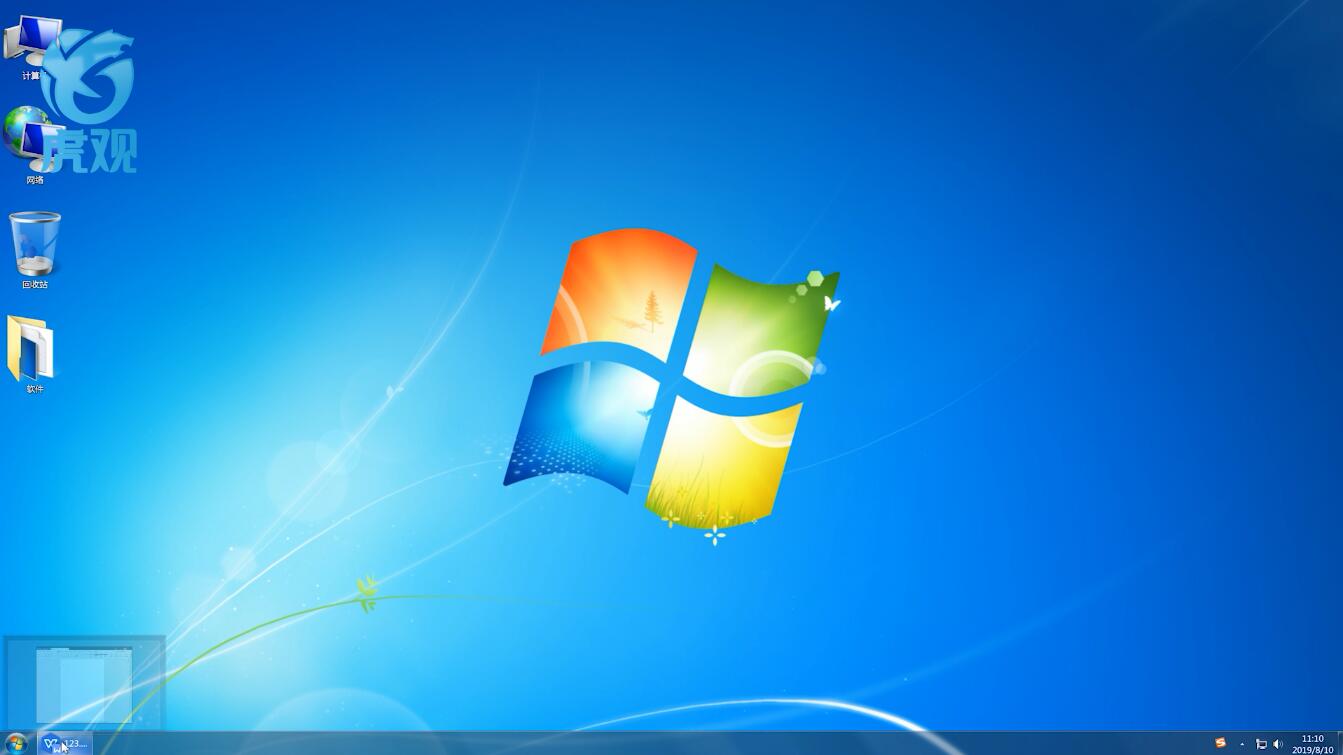
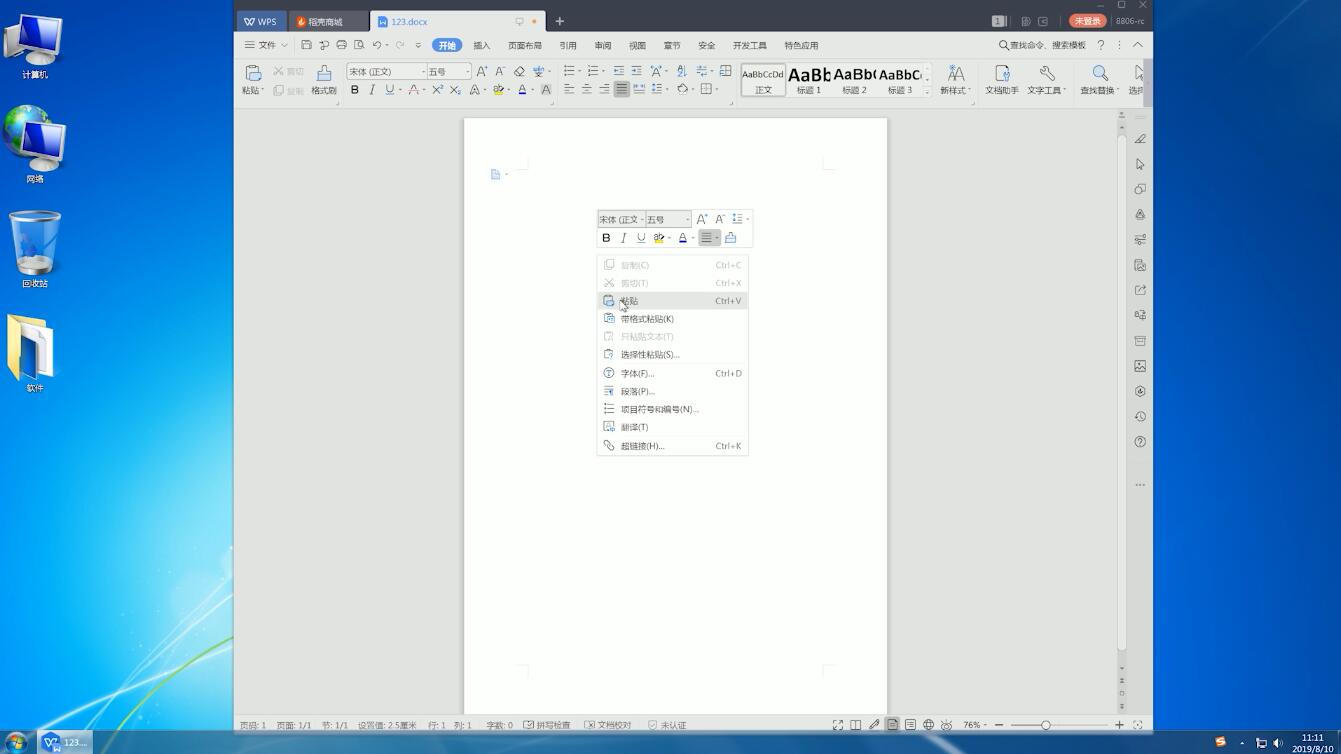
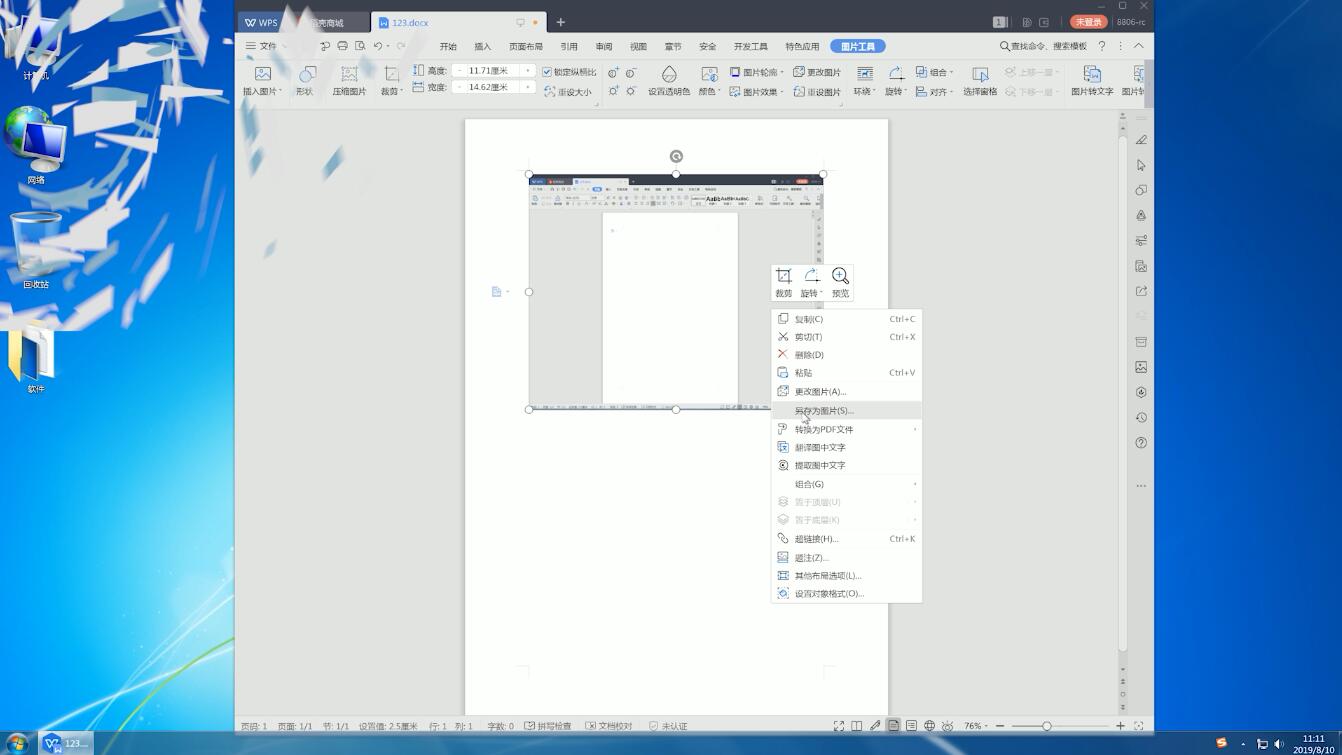
方法三:软件附加截图
1、首先在电脑上登录QQ,然后随时按下ctrl+alt+A调出截图命令
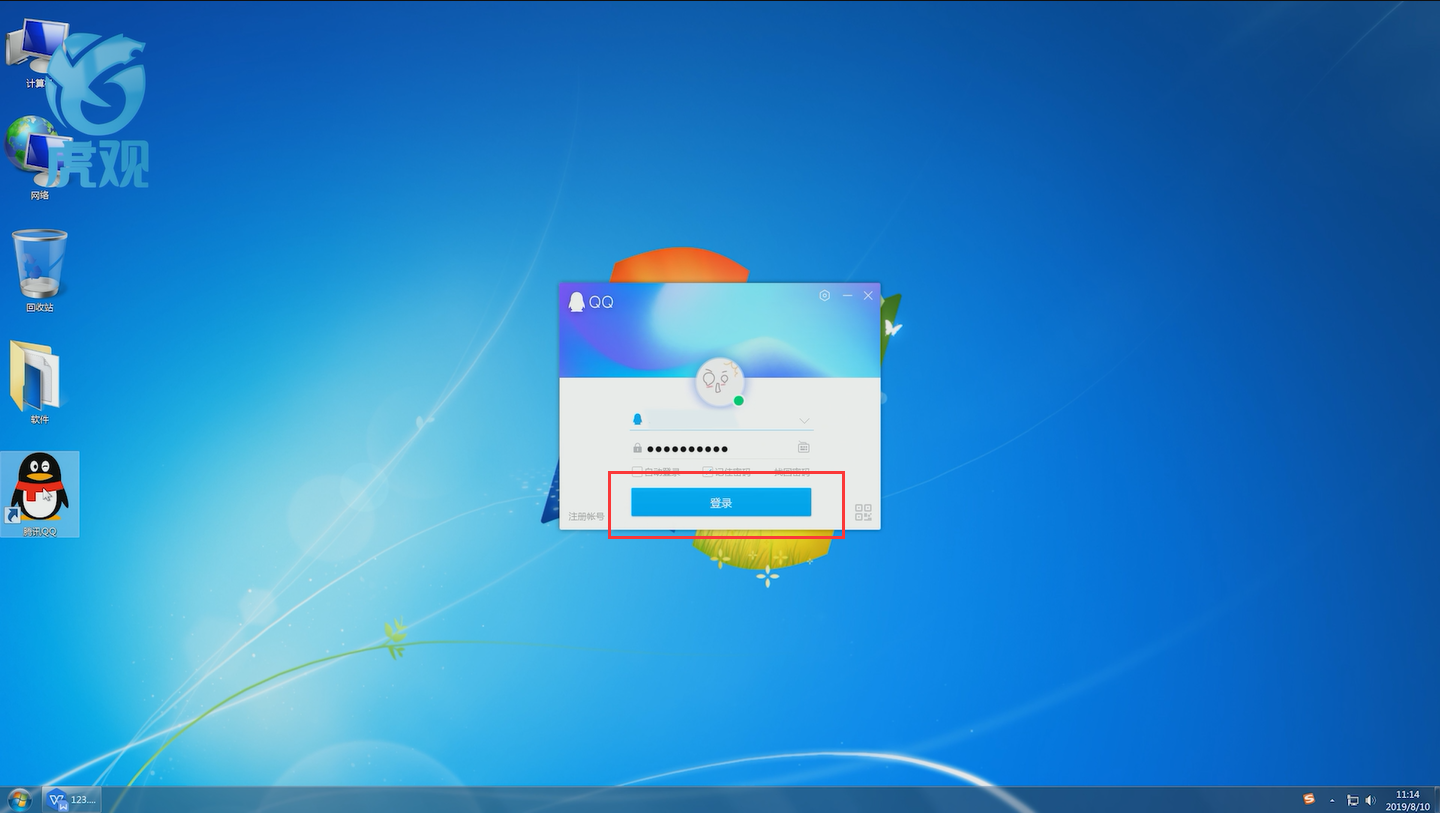
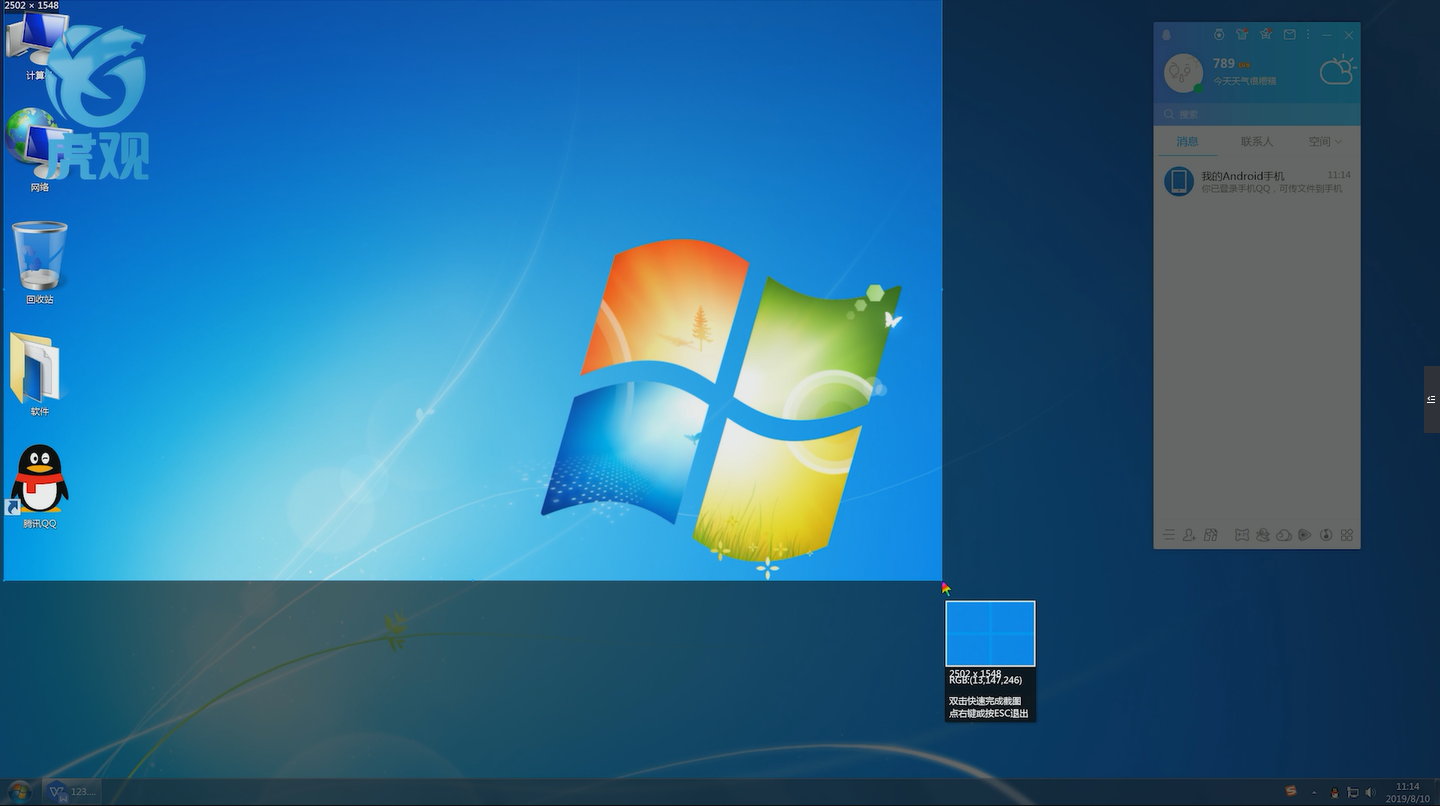
2、截图完成后,点击保存,即可选择保存位置
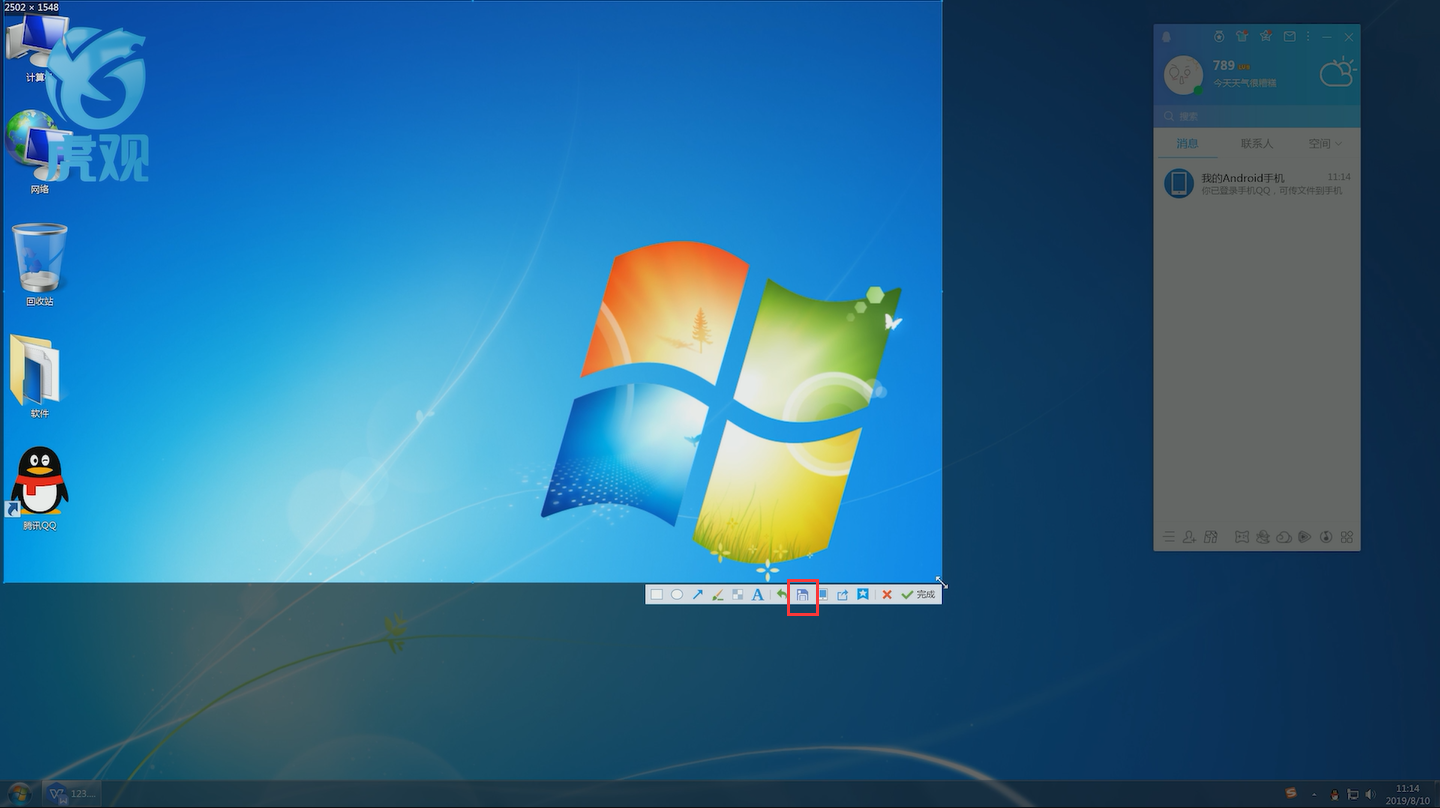
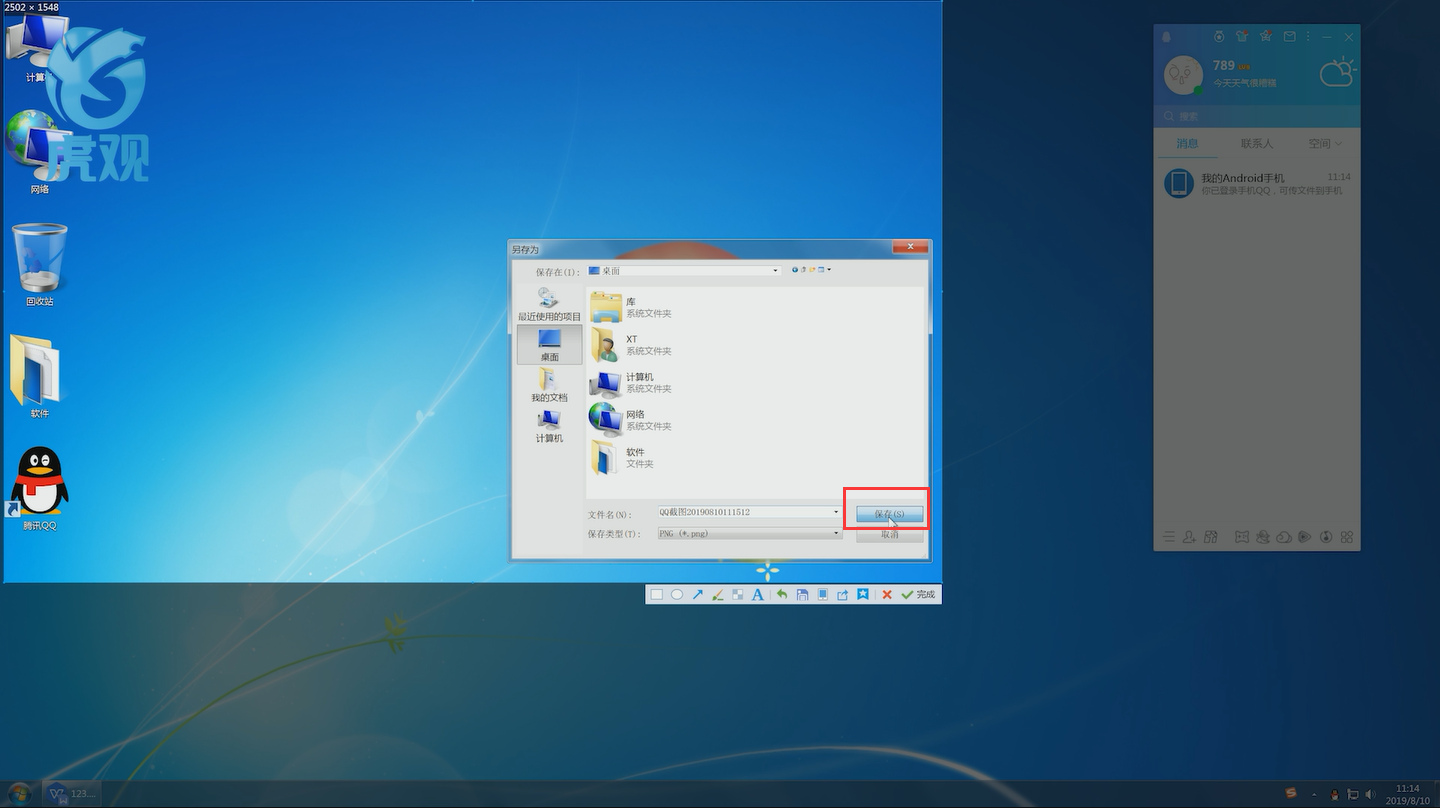
本文来源:www.huguan123.com 虎观百科





















